Epson STYLUS PHOTO P50: Проверка состояния устройства
Проверка состояния устройства: Epson STYLUS PHOTO P50
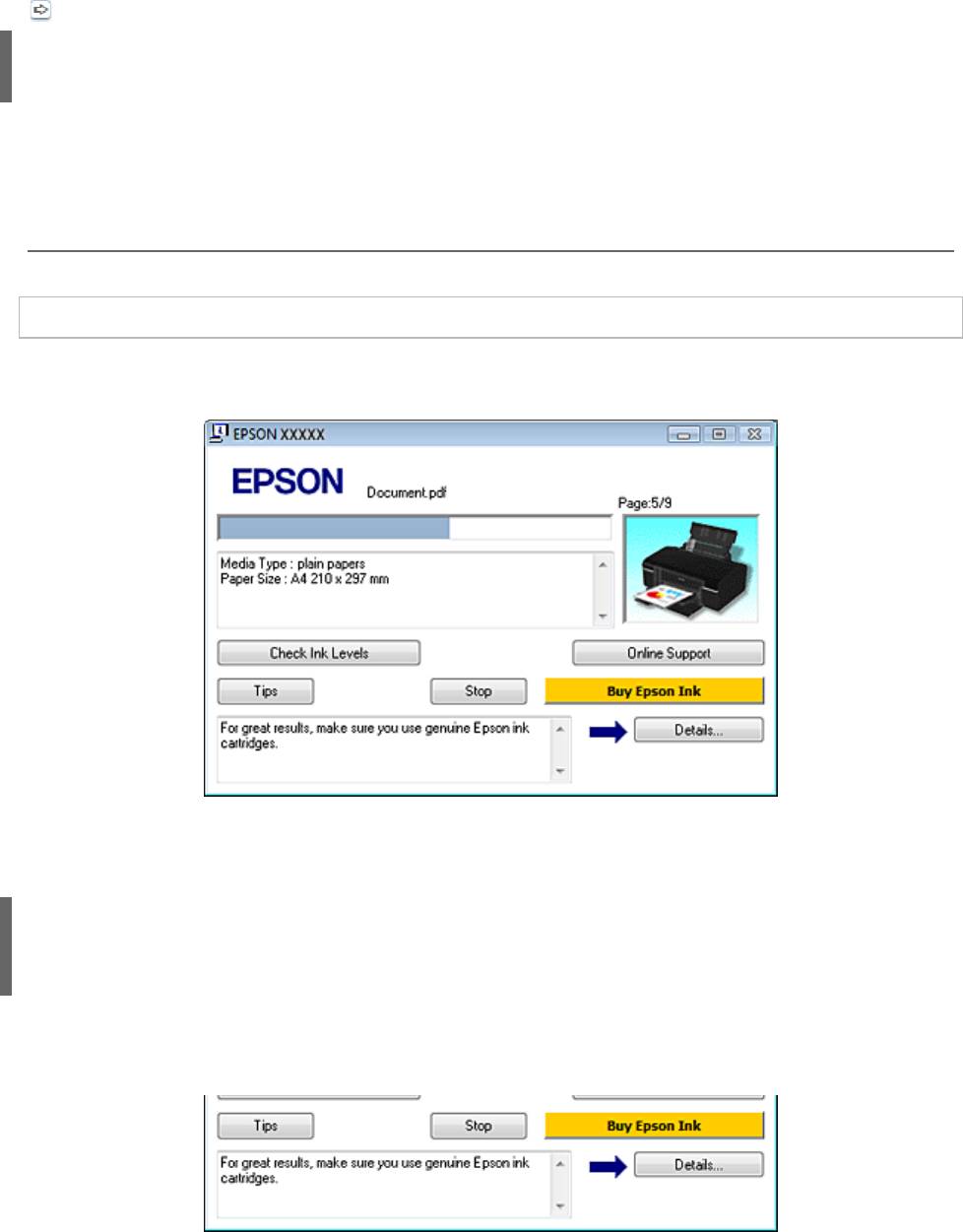
Если устройство не напечатало тестовый шаблон, это указывает на неполадки в
устройстве. Обратитесь к рекомендациям из следующих разделов.
См. раздел Устройство не печатает
Проверка состояния устройства
В Windows
В Mac OS X
В Windows
С помощью индикатора выполнения
После отправки задания печати на устройство появляется индикатор выполнения
(см. рис. ниже).
На индикаторе отображается ход выполнения текущего задания печати и информация
о состоянии устройства. Также индикатор выполнения отображает сообщения об
ошибках и советы по улучшению качества печати. См. соответствующие разделы ниже.
Советы
В текстовом поле окна индикатора выполнения отображаются советы, как наиболее
эффективно использовать драйвер устройства Epson. Чтобы узнать подробности
по теме совета, щелкните кнопку Details (Подробно).
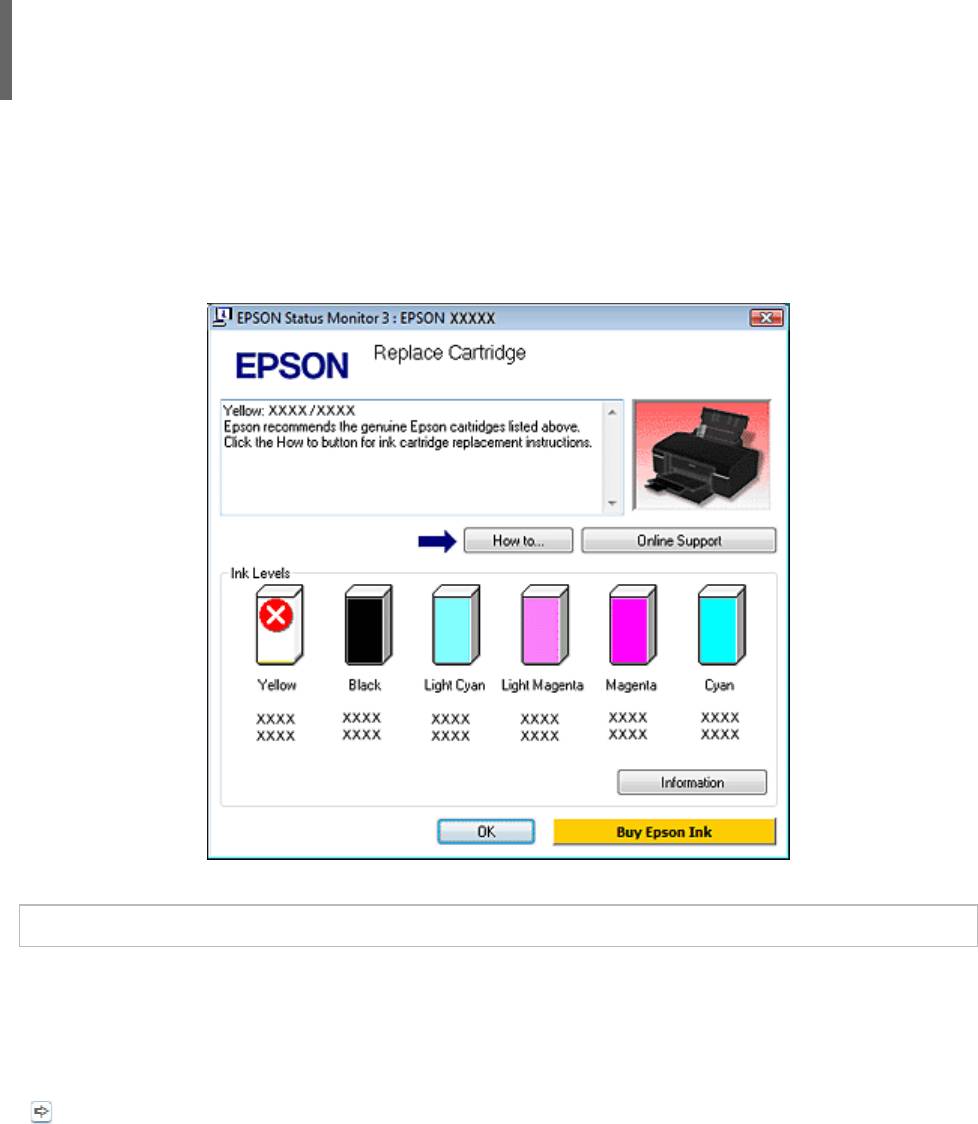
Сообщения об ошибках
Если во время печати происходит ошибка, в текстовом поле окна появляется
сообщение об ошибке. Щелкните Technical Support (Техническая поддержка),
чтобы открыть интерактивное Руководство пользователя с подробной информацией.
Когда чернила заканчиваются или полностью израсходованы, появляется кнопка How
to (Как сделать). Щелкните кнопку How to (Как сделать) и выполняйте пошаговые
инструкции EPSON Status Monitor 3 по замене картриджа.
Работа с EPSON Status Monitor 3
Утилита EPSON Status Monitor 3 отображает подробную информацию о состоянии
принтера.
EPSON Status Monitor 3 можно запустить двумя способами.
Дважды щелкните значок с изображением принтера на панели задач Windows.
См. раздел Из значка принтера на панели задач .
Откройте окно драйвера принтера, перейдите на вкладку Maintenance (Сервис)
и щелкните кнопку EPSON Status Monitor 3.
После запуска EPSON Status Monitor 3 откроется следующее диалоговое окно.
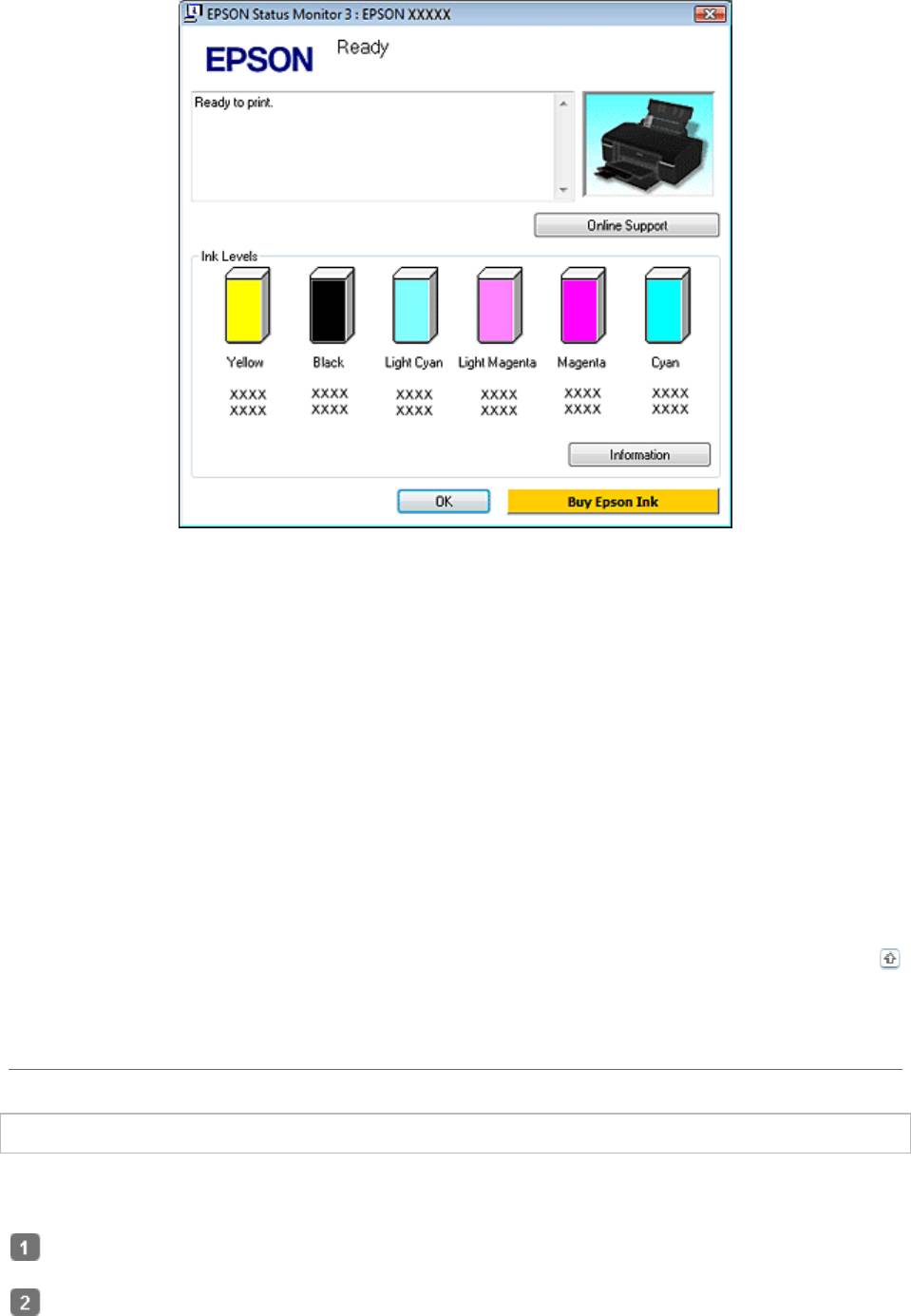
Окно EPSON Status Monitor 3 содержит следующую информацию.
Текущее состояние
Когда чернила заканчиваются или полностью израсходованы, в окне EPSON Status
Monitor 3 появляется кнопка How to (Как сделать). Если щелкнуть кнопку How to
(Как сделать), на экране появятся инструкции по замене чернильных картриджей,
а печатающая головка принтера передвинется в положение замены картриджа.
Ink Levels (Уровни чернил):
Утилита EPSON Status Monitor 3 отображает отображает оставшийся ресурс картриджей.
Information (Информация):
Щелкнув кнопку Information (Информация), вы можете узнать об установленных
чернильных картриджах.
Technical Support (Техническая поддержка):
В окне EPSON Status Monitor 3 можно открыть интерактивное Руководство пользователя.
Если произошла ошибка, щелкните Technical Support (Техническая поддержка) в
окне EPSON Status Monitor 3.
Верх
В Mac OS X
Использование EPSON StatusMonitor
При обнаружении ошибки EPSON StatusMonitor выдает соответствующее сообщение.
Чтобы открыть EPSON StatusMonitor, сделайте следующее.
Откройте
окно
EPSON Printer Utility3.
Доступ к драйверу принтера в Mac OS X
Щелкните кноп
ку
EPSON StatusMonitor
. Откроется окно EPSON
StatusMonitor.
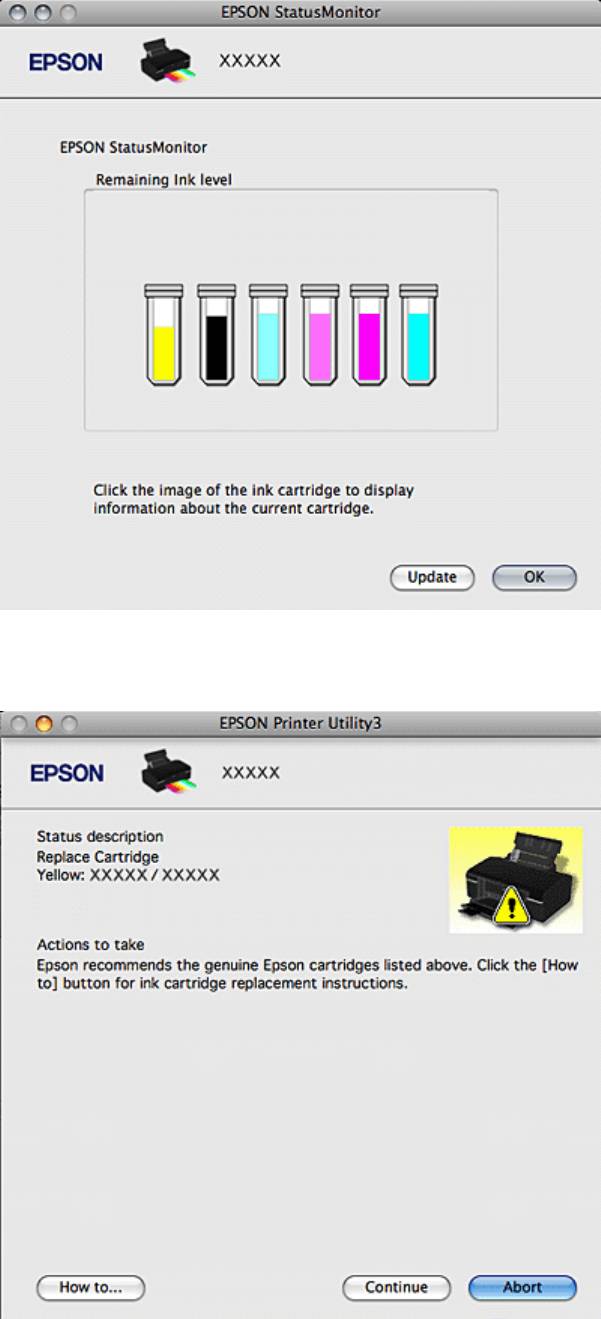
Когда чернила заканчиваются или полностью израсходованы, появляется кнопка How
to (Как сделать). Щелкните кнопку How to (Как сделать) и выполняйте пошаговые
инструкции EPSON StatusMonitor по замене картриджа.
Также при помощи этой утилиты можно проверить уровень чернил. EPSON StatusMonitor
отображает уровень оставшихся чернил на момент открытия окна. Чтобы обновить
информацию об уровне чернил, щелкните Update (Обновить).
Оглавление
- Драйвер принтера и утилита Status Monitor
- Удобный способ печати фотографий
- Создание и печать рисунков на CD/DVD
- Удаление ПО принтера
- Введение
- Печать фотографий
- Печать документов
- Печать на конвертах
- Печать на CD/DVD
- Использование специальной бумаги
- Загрузка бумаги
- Проверка чернильных картриджей
- Меры предосторожности при замене картриджей
- Экономия черных чернил (только в Windows)
- Замена израсходованных чернильных картриджей
- Замена неизрасходованных чернильных картриджей
- Проверка дюз печатающей головки
- Прочистка печатающей головки
- Калибровка печатающей головки
- Очистка устройства
- Транспортировка устройства
- Диагностирование проблемы
- Проверка состояния устройства
- Проблемы с качеством печати
- Проблемы отпечатков, не связанные с качеством печати
- Бумага подается неправильно или неверно установлен лоток для компакт-дисков.
- Устройство не печатает
- Другие проблемы
- Web-сайт технической поддержки




